1、首先需要下载WiFi万能钥匙PC版最新版本软件,在官网首页点击“PC版下载”,即可下载最新版本软件。
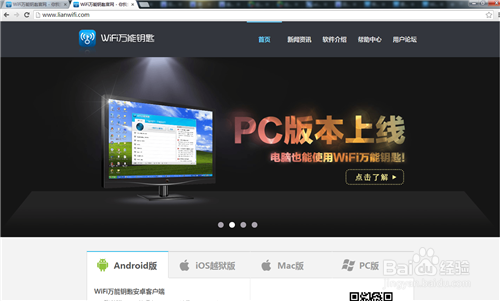
2、要想正常使用“WiFi万能钥匙PC版”程序,电脑就必须配置有无线网卡。一般情况下,笔记本电脑由于已经内置无线网卡,故可直接使用。台式机则必须使用一个外接无线USB接口网卡。

3、在硬件无线网卡已配置的情况下,运行“WiFi万能钥匙PC版”安装程序,按提示完成软件的安装操作。

4、用户可以点击“自定义安装”,选择更改安装路径,但自定义安装不支持中文目录,也可以在这一页面并设置“创建桌面快捷方式”或“创建到快速启动栏”。
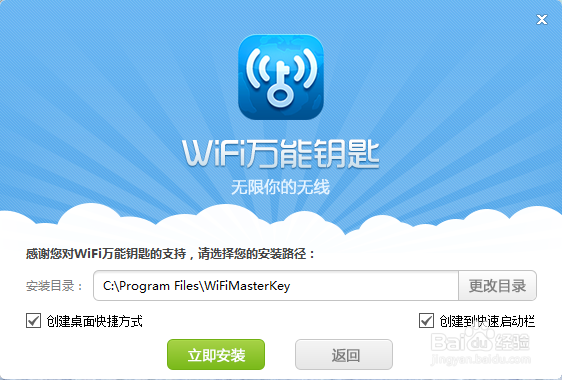

5、在“WiFi万能钥匙PC版”界面中,点击“刷新”按钮,就可以自动寻找周围可用的WiFi热点啦!
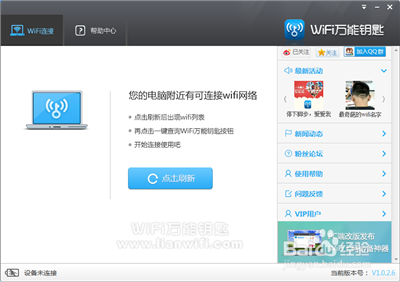

6、点击“一键查询万能钥匙”,在用户分享过密码的热点后会有蓝色钥匙标志,然后点击“自动连接”,如果未连接成功,可以尝试连接其他热点。
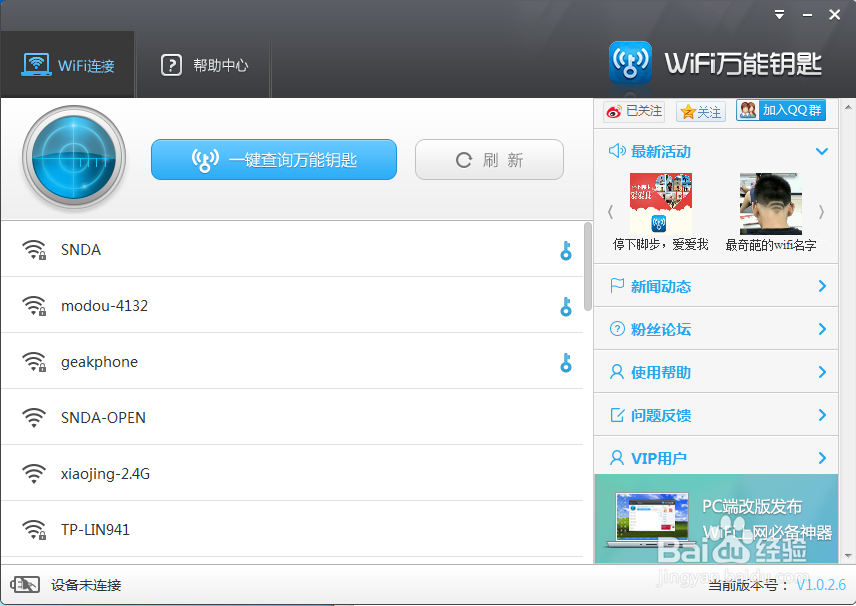
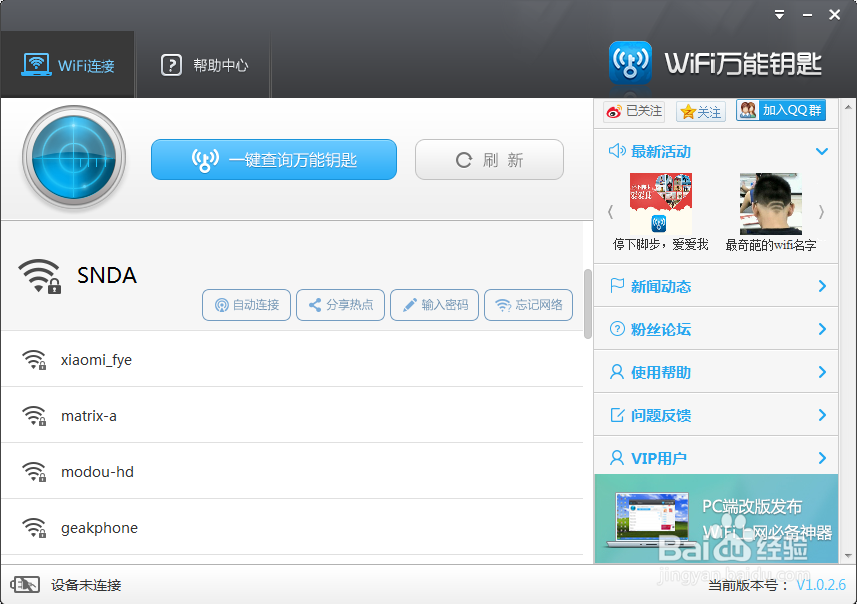
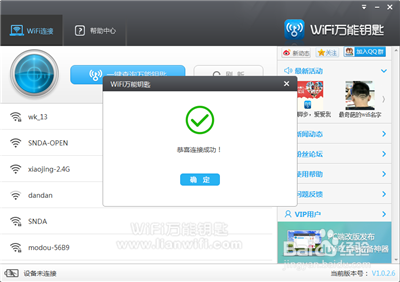
7、如果你的电脑无可以连接的网络,进入界面会弹出提示窗口,建议在手机端安装“WiFi万能钥匙”,建议小伙伴勾选确定,手机同时安装“WiFi万能钥匙”,有利于借助手机提高解锁成功率。如果有可用的网络,请忽略以下步骤。

8、很多小伙伴总是问为什么PC版要连接手机?不可以不连接手机吗?连接手机的原因在于:点击”一键查询万能钥匙“获取热点密码需要联网从云端数据库中获胃申赜驵取,当笔记本无可用网络时,需要借助手机联网,一旦连接上搜索出来的热点,就可以不再连接手机,不用再消耗手机流量。简而言之,就是先利用手机网络查询热点密码。每次点击只需要使用10-15kb流量,大家大可放心!
9、(1)点击右侧”安卓版WiFi万能钥匙“,扫描二维码直接下载,按照提示进行安装。
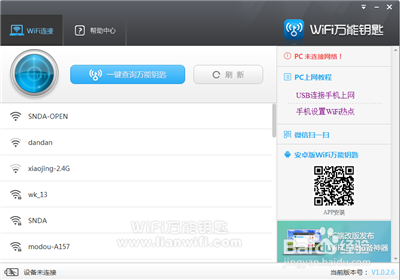
10、(2)打开手机设置-开启USB共享网络
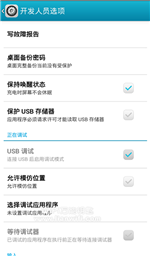
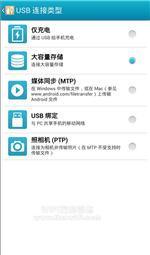
11、(3)电脑显示安装驱动文件夹,打开文件夹,点击setup运行

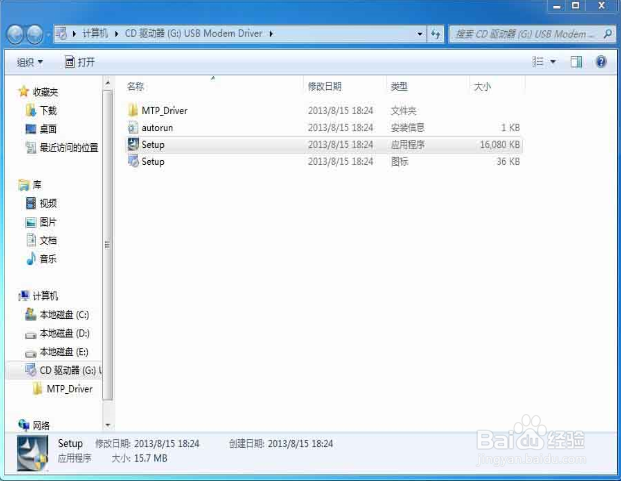
12、(4)右击我的电脑-管理-设备管理器-查看有一个黄色感叹号Android
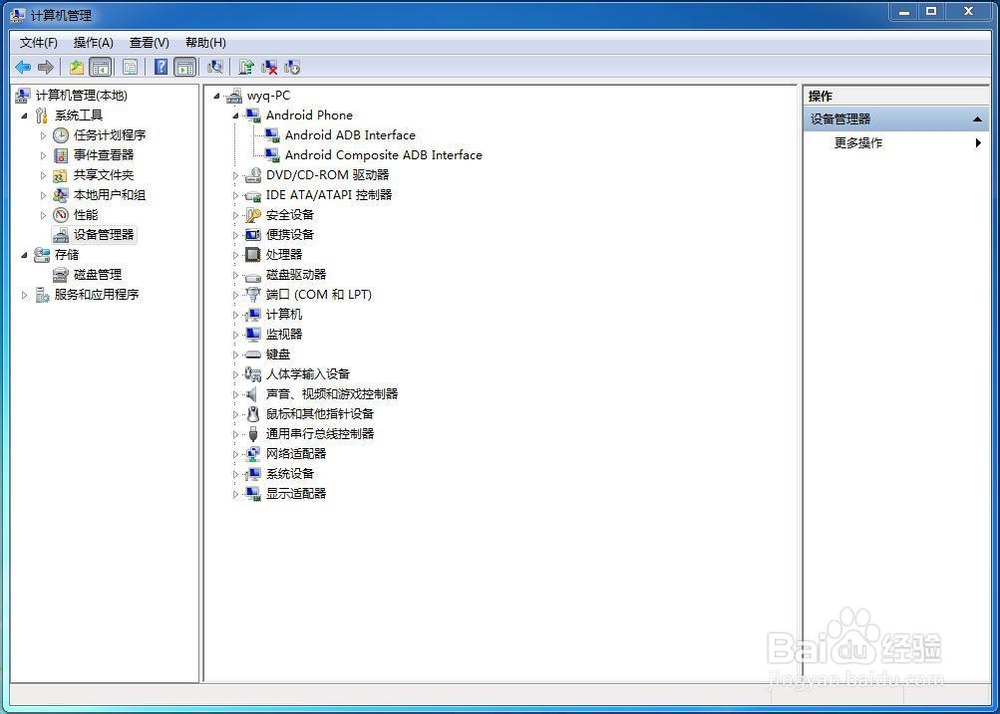
13、(5)安装完驱动后,选择黄色感叹号,选择更新驱动程序软件-浏览计算机以查找驱动程序软件-找到刚才驱动安装的目录,选择下一步后,即可安装成功。
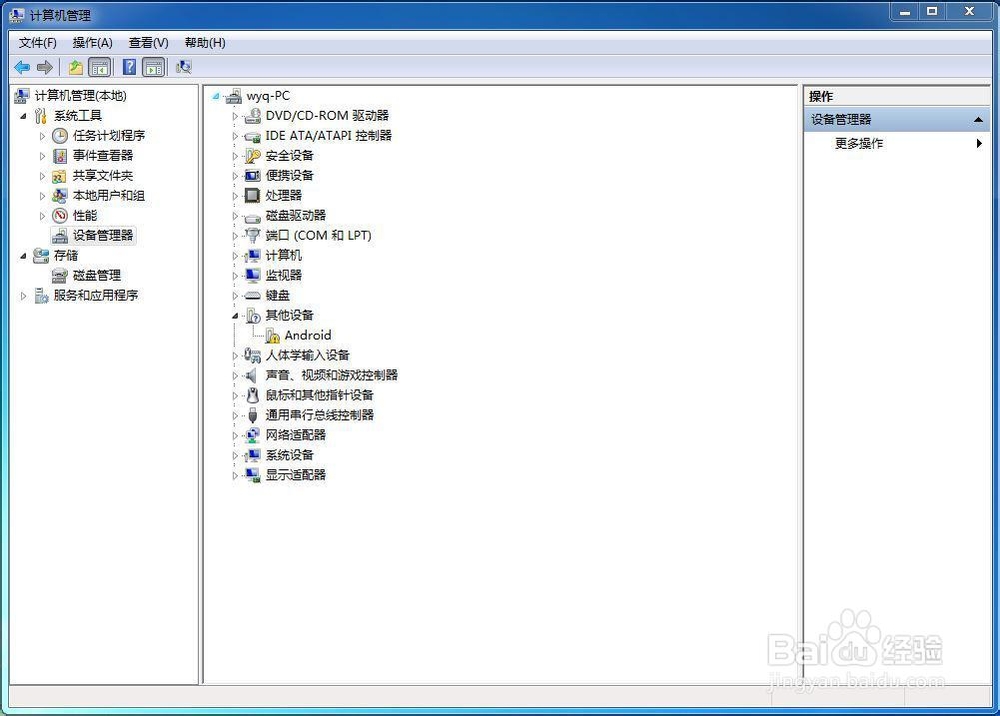
14、(6)驱动安装成功后,提示设备已连接,便可以点击“一键查询万能钥匙”,查询可用热点后连接。

